120 FPS로 프리 파이어 게임 하기
배틀 로얄 게임에서 상대를 제압함으로 오는 스릴을 좋아 하시나요?
그렇다면 "프리 파이어:3volution"은 당신에게 딱 맞는 게임입니다. 이 서바이벌 슈팅게임에서는 선수들이 목숨을 걸고 생존 하기 위해서 싸웁니다. 하지만 이 게임의 이런 스릴감을 하드웨어의 문제로 인해 제대로 즐기지 못한다면 얼마나 안타까울가요?
하지만 걱정하지 마세요!
MuMuPlayer와 함께라면 90fps를 뛰어넘는 120fps라는 완벽에 가까운 프레임률로 부드럽고 매끄럽게 게임을 즐기실 수 있습니다.
[프리 파이어: 3volution를 PC나 노트북에 설치 하는 방법. ]
Step 1: PC나 노트북에 MuMuPlayer 설치하기
Step 2: 뮤뮤 앱플레이어 앱센터-프리 파이어 검색 및 다운로드
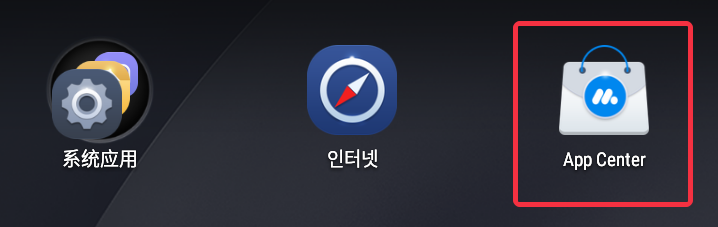
Step 3: 게임을 실행하고 로그인 하기.
120fps로 게임을 플레이 하려면 앱플레이어와 PC의 설정이 모두 맞는지 확인해야 합니다. 아래 절차에 따라 확인하시기 바랍니다.
1. PC사양이 앱플레이어 시스템 요구 사항과 일치 하는지 확인하세요.
OS: Windows 7혹은 더 높은 버전; DirectX 11.0 혹은 OpenGL 4.x
CPU: i5 7500 혹은 그 이상, a최소 쿼드 코드 프로세서 구성,VT지원
그래픽 카드: GTX 750 혹은 R7 360
비고: 일부 AMD제품과의 이전 호환성 문제가 감지되었으므로 Intel CPU및 그래픽 카드를 사용하는 것이 좋습니다.
램: 4G 혹은 그 이상
보관: 설치 디스크를 위한 2G이상의 여유 공간, 시스템 디스크를 위한 1.5G 이상의 여유 공간을 남겨두세요.
2. PC에서 VT를 사용하도록 허용했는지 확인 하세요.
3. 앱플레이어 설정
①앱플레이어 우측 상단 "설정 센터" 클릭 → "고급 설정" → 성능 설정을 '고'로 설정
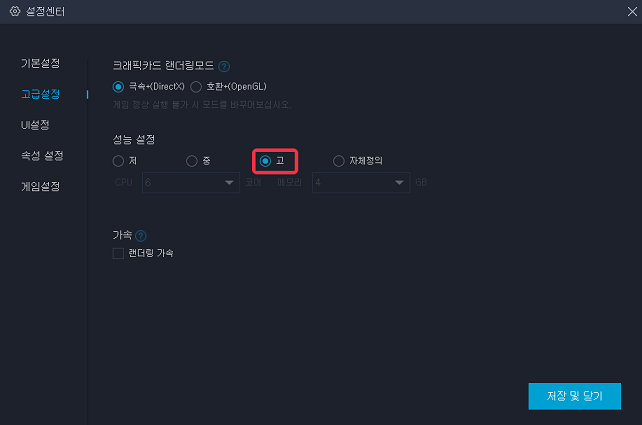
대부분의 유저들과 게임들은 성능 설정'중'이 가장 좋은 선택입니다. 성능이 비교적 떨어지는 PC의 경우 게임 설정 파일이 너무 크거나 고품질 그래픽이 필요 할 경우 "2 코어/ 2GB" 혹은 "4 코어/ 3GB"로 설정하는 것이 가장 좋습니다.
비고: 더 높게 설정하는 것이 항상 더 좋은것은 아닙니다. 선택한 코어 수는 실제 코어 수의 절반 미만이어야 하며 그렇지 않을 경우 게임 시차가 발생할 수 있습니다.
②고화질 해상도 설정: 설정 센터 →UI설정 → 해상도 설정
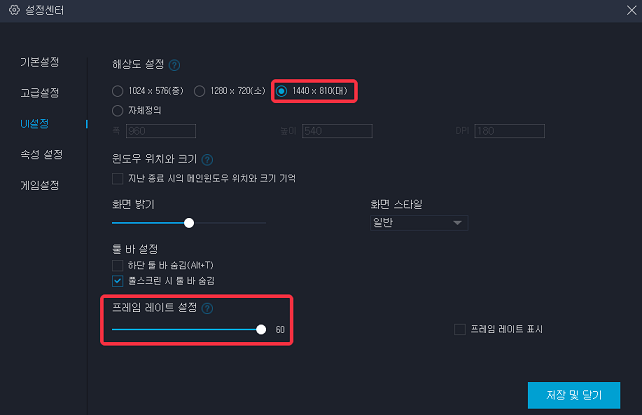
4. 설정 센터 → "게임설정" → “고프레임 레이트 모드 켜기 (120FPS)”선택
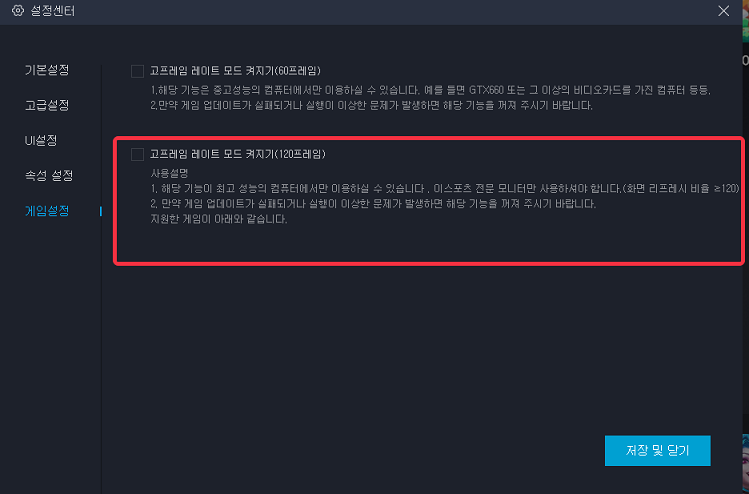
5. 프리 파이어를 켜고 아래 설정들로 고치기
①설정 → 디스플레이 → 높음
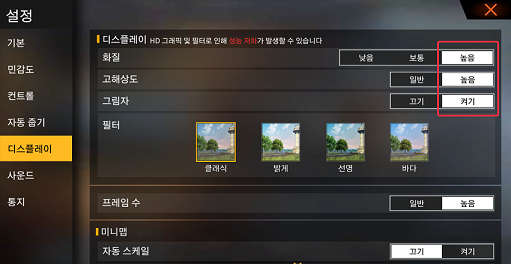
②설정 → 컨트롤 → 조준 보정 "스코프에서만" →차량 운전 모드 "한손 모드"
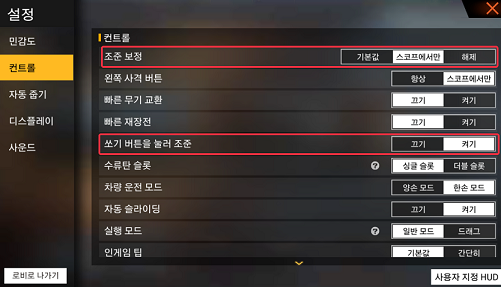
6. 적절한 컨트롤 계획 구성
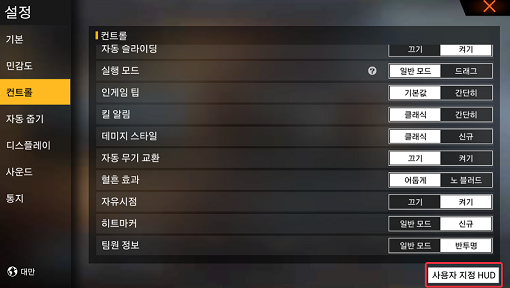
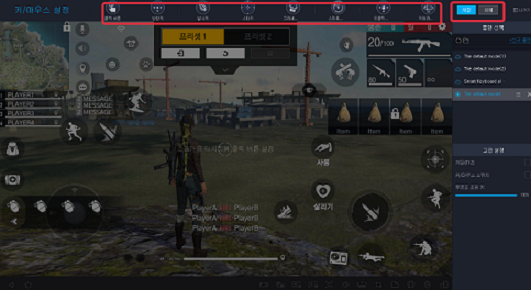
게임 설정 → 컨트롤 →사용자 지정 HUD → MuMu 키보드와 마우스 설정 (우측 하단 코너) → 키 설정 → 저장 → 나가기
7. 현재 고성능 이산 그래픽 카드를 사용하고 있는지 확인합니다.
[ NVIDIA 그래픽 카드 유저들에게]
1) 데스크탑에서 오른쪽 마우스 클릭"NVIDIA 제어판" 선택합니다.
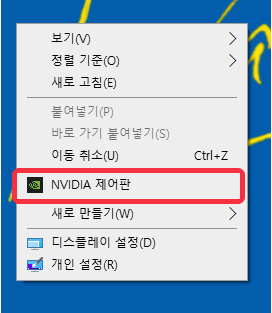
2) "3D 설정관리"를 선택하고 "가상현실"선택한 다음 "적용"을 클릭합니다.
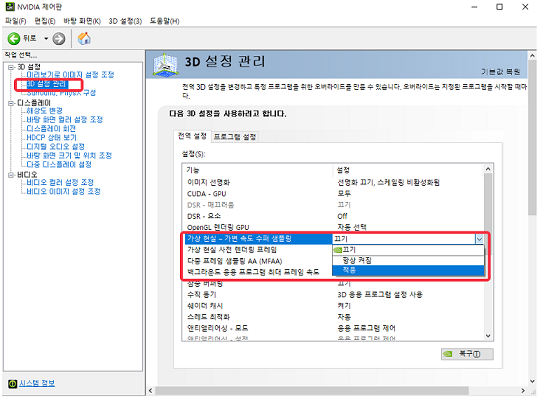
[ AMD 그래픽 카드 유저들에게]
1) 데스크탑 오른 쪽 마우스 클릭 후 "Configure Switchable Graphics" 선택합니다.
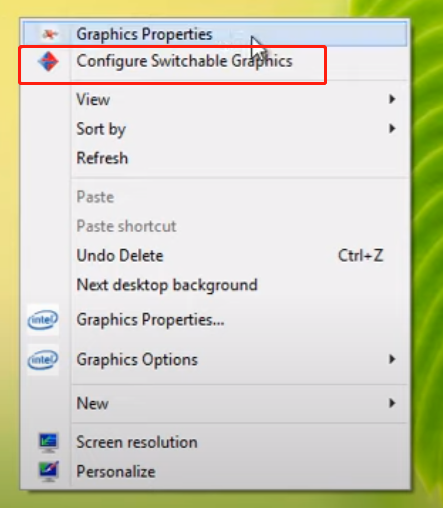
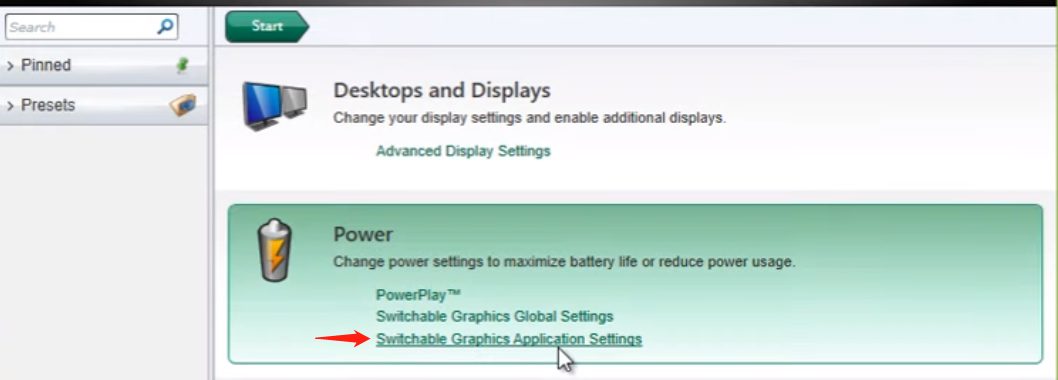
2) "Switchable Graphics Applications Settings"을 클릭하고 "Add Application”을 클릭한 다음 앱플레이어 우측 상단 "설정 센터" 클릭 → "고급 설정" → 성능 설정을 '고'로 설정합니다.
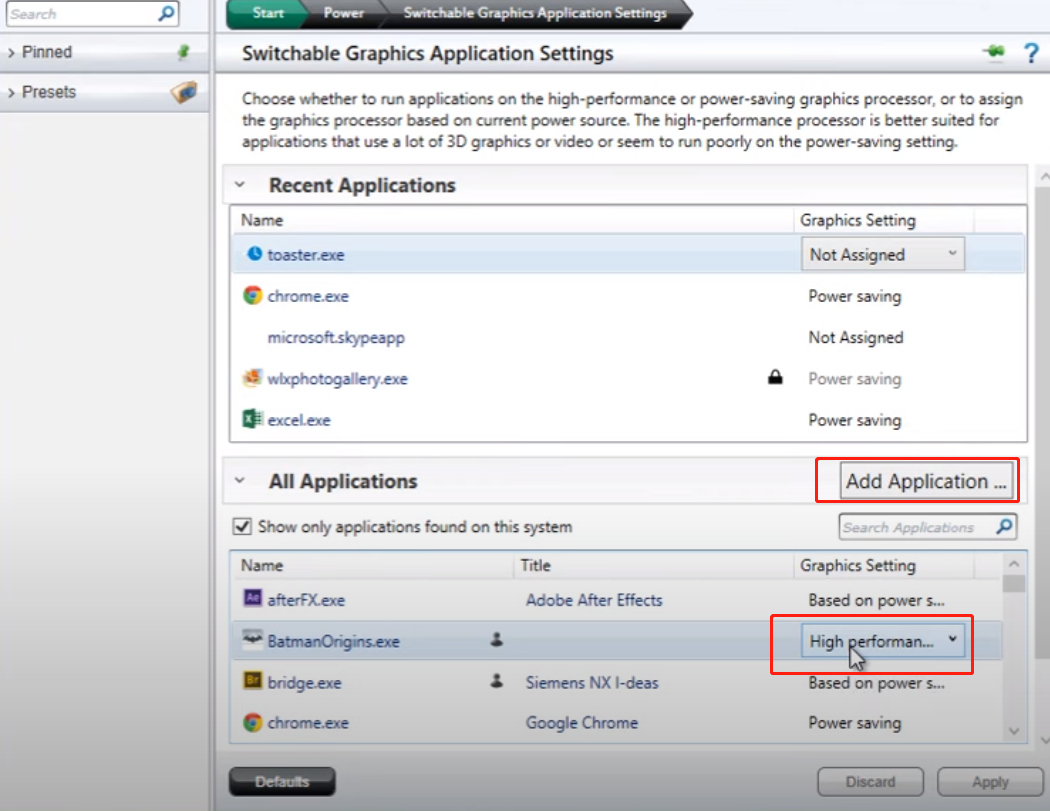
8. 불필요한 프로그램 닫기
여러 프로그램을 동시에 실행하면 메모리가 많이 소모되므로 MuMuPlayer를 실행할 때 필요하지 않은 다른 프로그램을 닫는 것이 좋습니다.
9. 앱플레이어가 사용하는 메모리를 정기적으로 확보
1. 우측 상단 설정 아이콘을 클릭하고 메모리 정리를 클릭하여 여유공간을 확보합니다.
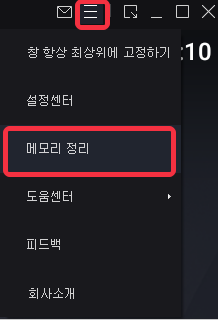
2. "설정 센터" →"기본 설정" → "디스크 정리 실행"
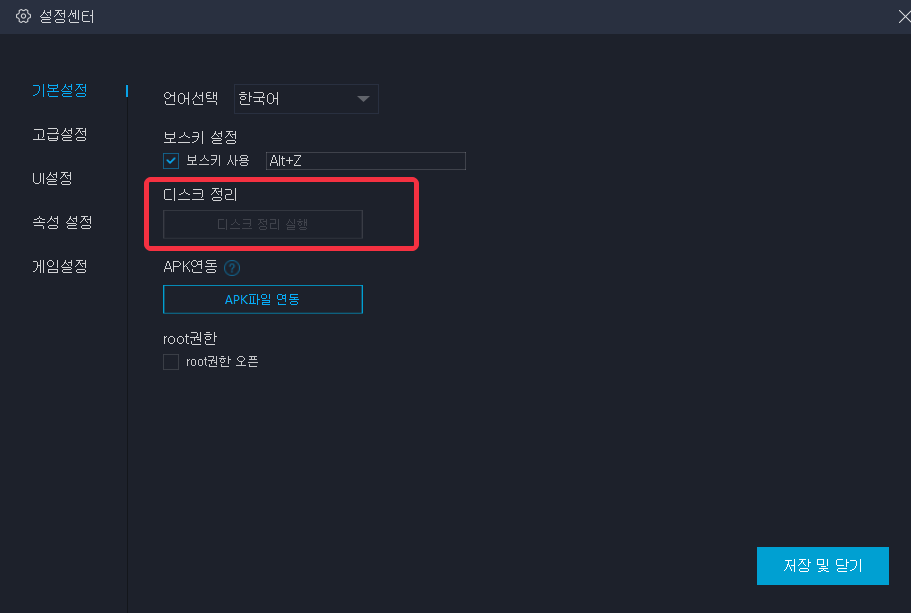
위의 모든 절차를 실행한 후 최상의 게임 경험을 즐기실 수 있습니다!
문서 끝까지 도달했습니다
